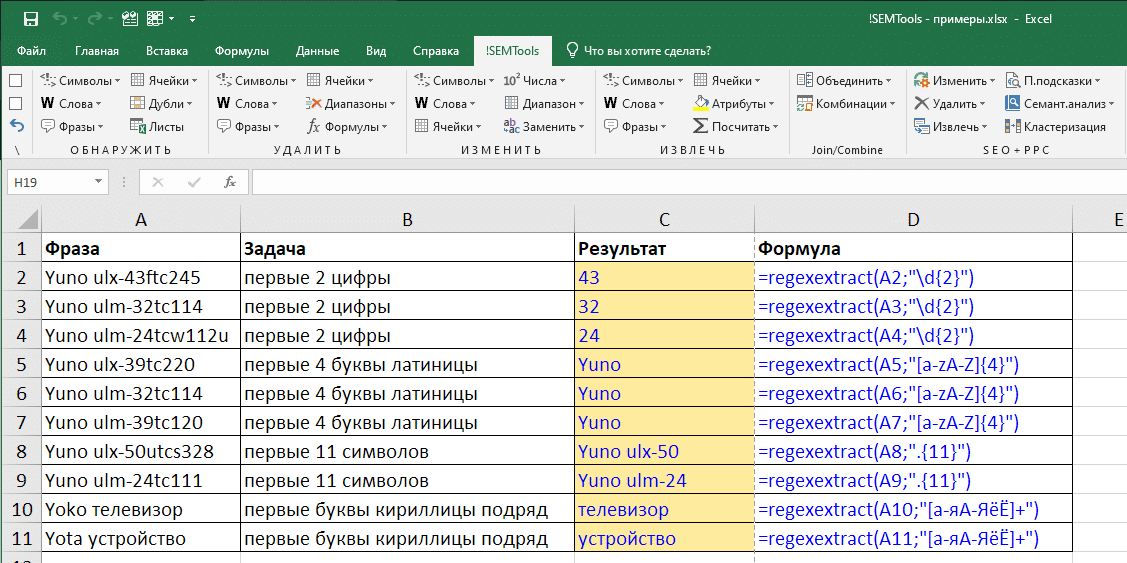Самая простая задача — взять и отделить первый символ из ячейки, скопировав его в соседний столбец. Или выберите и оставьте в нем первые 2, 3, 4… N символов.
Например, в строках переменной длины первые 6 символов представляют собой конкретный числовой код, который необходимо скопировать в отдельный столбец.
Или задача является частью другого, где вам нужно сделать первую букву заглавной и для этого вам нужно извлечь ее из ячейки.
Рассмотрим все известные решения, приведя их на примерах. Итак, начнем.
Первые N символов — формула в Excel
Извлечь первый символ или N символов ячейки с помощью формулы очень просто. А еще есть 2 варианта:
- ЛЕВСИМВ
- PSTR
А вот как будут выглядеть формулы, извлекающие первые N символов из ячейки A1. Замените N своим числом, чтобы формулы работали:
= ЛЕВЫЙ (A1; N) = СРЕДНИЙ (A1; 1; N)
Заметным отличием первой функции от второй является отсутствие параметра, отвечающего за начало извлечения. Следовательно, если вы вычисляете позицию первого появления определенного символа в ячейке, вы можете использовать эту функцию для его извлечения, даже если это не первый символ в строке.
Например:
- извлеките текст после цифр
- извлечь первые N цифр
- сделать первую букву ячейки заглавной
Разбить столбец по количеству символов
Вы можете получить первые N символов столбца, разделив их на количество символов. Первые N останутся, а остальные переместятся в соседний справа. Вы также можете разделить его на несколько частей: Excel не накладывает ограничений на количество столбцов.
Делим столбец пополам, оставляя первые 6 символов, а остальные переносим на соседний
В отличие от формул, процедуры имеют свои отличия, которые в зависимости от ситуации можно трактовать как плюсы и минусы. В этом случае отличие от формул заключается в следующих моментах:
- разрыв столбца не сохраняет исходный столбец
- это разовая процедура, в отличие от формул, которые пересчитываются при обновлении данных
- удобное время: процедура создает одновременно несколько столбцов
- направление разбивки — только право
- если справа есть данные, они могут быть перезаписаны, если вы не отмените операцию и не создадите пустой столбец (столбцы.
Извлечь первые символы автозаполнением
Автозаполнение — замечательная процедура в Excel. Алгоритм действий прост.
- Заполняем вручную пару ячеек в соседнем столбце;
- Как только вы войдете в третью, может потребоваться автозаполнение;
- Если вы согласны, нажмите клавишу Enter).
Однако с этой процедурой нужно быть осторожным. Алгоритм, используемый для автозаполнения, не показан, поэтому результат может быть не таким, как ожидалось. Обычно алгоритм можно «научить», чтобы он понимал, чего вы от него хотите.
Автозаполнение предлагает извлечь все цифры в начале строки, а не первые две, но алгоритм можно «изучить».
Извлечь первые символы с помощью регулярных выражений
Чтобы выбрать символы из строки с помощью регулярных выражений, в Google Spreadsheets доступна функция REGEXTRACT. Он существует там очень давно.
Но Microsoft не была так серьезно озадачена этим вопросом: официально регулярные выражения в Excel существуют только как подключаемый модуль VBA. Поэтому они доступны очень небольшому кругу преданных своему делу специалистов, обладающих навыками программирования.
Чтобы сделать их необычайно гибкий синтаксис доступным для обычных пользователей, я включил их поддержку в формулы и процедуры надстройки SEMTools.
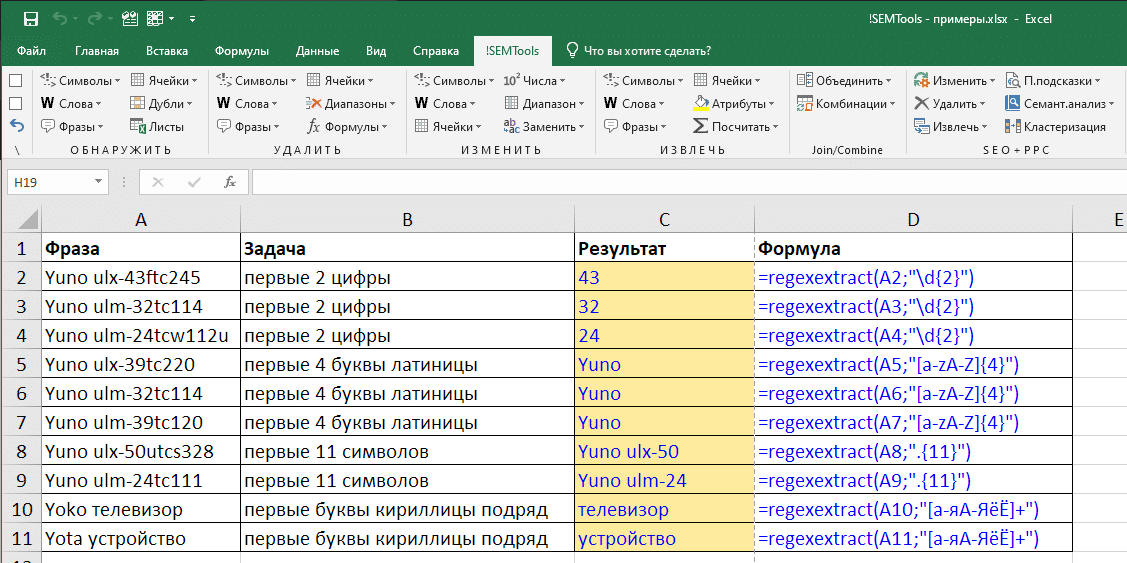 Извлечение первых символов с дополнительными условиями с помощью регулярных выражений
Извлечение первых символов с дополнительными условиями с помощью регулярных выражений
Функции доступны абсолютно бесплатно и работают со связанной надстройкой SEMTools для Excel даже в начальной версии.
Оставить первые / последние N символов в строке в 1 клик
И наконец — в панели! SEMTools есть процедуры, позволяющие максимально быстро и легко выбрать первый или последний символ из ячеек.
Вы можете выбрать ячейку, несколько, весь столбец или даже несколько несвязанных диапазонов — процедура обработает все выбранные данные. Если хотите, можете вернуться на 1 шаг назад.
Если активирована опция «Выводить результат справа», исходные данные не изменяются, но извлеченные символы выводятся в соседнем столбце.